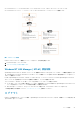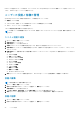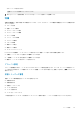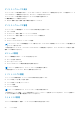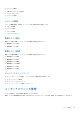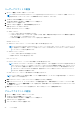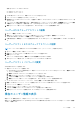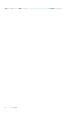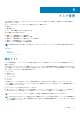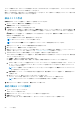Users Guide
利用できるオプションは次のとおりです。
● Windows
ロ
ー
カルグル
ー
プ
● Windows
ドメイングル
ー
プ
5. ユーザー名 テキストボックスに、固有のグループユーザー名を入力します。
6. グループアカウントの説明を入力します(オプション)。
7. Windows ドメイングループ アカウントタイプを選択した場合は、ドメイン 名 テキストボックスに有効な Windows ドメイン名
を入力します。
8. 1~4 つのユーザー役割と権限を選択します。希望の役割がドロップダウンリストにない場合は、新規作成 をクリックして 役割
の追加 ウィザードを開きます。詳細に関しては、『OpenManage Power Center
ユ
ー
ザ
ー
ズガイド
』を参照してください。
9. 保存 をクリックして新しいグループを追加するか、キャンセル をクリックして変更を破棄します。
ユーザーまたはグループアカウントの編集
1. 左ペインで 設定 > ユーザー とクリックします。
2. 編集したいユーザまたはグループアカウントの横にあるチェックボックスを選択し、編集 をクリックします。
ユーザーまたはグループアカウントの編集 ウィンドウが表示されます。
3. 必要な変更を行い、保存 をクリックして変更を保存するか、キャンセル をクリックして変更を破棄して ユーザー タブに戻りま
す。
ユーザーアカウントまたはグループアカウントの削除
メモ: インストール中に作成された Power Center 管理のユーザー(スーパーユーザー)は削除できません。
1. 左ペインで 設定 > ユーザー の順にクリックします。
2. 削除したいユーザまたはグループの横にあるチェックボックスを選択します。
3. 削除 をクリックします。
次のメッセージが表示されます。選択したアイテムを削除してもよろしいですか?
4. はい をクリックして続行するか、 いいえ をクリックして ユーザー タブに戻ります。
ユーザーアカウントパスワードの変更
次の手順のいずれか 1 つを実行します。
● 現在のユーザーのパスワードを変更します。
1. OpenManage Power Center 画面の右上で、現在ログインしているユーザーアカウント名をクリックします。 現在のユーザー
ウィンドウが表示されます。
2. 現在のパスワード テキストボックスに現在のパスワードを入力します。
3. 新規パスワード テキストボックスに新しいパスワードを入力します。
4. パスワードの確認 テキストボックスに新しいパスワードを再度入力して確定します。
5. 保存 をクリックして新しいパスワードを適用するか、キャンセル をクリックして変更を破棄します。
● ユーザーまたはグループアカウントパスワードは、いずれも 設定 > ユーザー 画面で変更します。
1. 設定 > ユーザー をクリックして、パスワードを変更するユーザーアカウントの横にあるチェックボックスを選択します。
2. タスクメニューで、編集 をクリックします。
3. パスワード テキストボックスに新しいパスワードを入力します。
4. パスワードの確認 テキストボックスに新しいパスワードを再度入力して確定します。
5. 保存 をクリックしてパスワードを変更するか、キャンセルをクリックして変更を破棄します。
現在のユーザー情報の表示
現在のユーザー情報を表示して、現在のユーザーパスワードをアップデートできます。
現在のユーザー情報を表示するには、OpenManage Power Center 画面の右上角にあるログインユーザー名をクリックするか、設定 >
ユーザー と移動します。
アクセス制御 47